Webアプリを配布するには
【開発環境】
OS:win7
IDE:Eclipse 4.4(ルナ)
Tomcat プラグイン済み
Eclipse 4.4(ルナ)完全攻略本より
【Webアプリの配布】
1.プロジェクトのプロパティを開く

2.WARエクスポート設定
「トムキャットのプロパティ」ダイアログの「Tomcat」クリックした後、「WARエクスポート設定」タブをクリックする

3.エクスポート先の選定
エクスポートするWARファイル:C:\Eclipse¥tmp\hoge.war
javaファイルをエクスポートするにチェック
以上設定したら、「OK」をクリックする

4.WARファイルを作成
トムキャットを右クリックし、「Tomcatプロジェクト」-「プロジェクト設定に従いWARファイルを作成」をクリック

5.確認表示

6.配布の確認
C:\Eclipse¥tmp\hoge.war

7.デプロイ
Tomcatのwebappsフォルダーにhoge.warをコピーすると、自動で展開されwebappsフォルダー内にhogeフォルダーが作られる。

8.アクセス
Tomcatを立ち上げ、http://localhost:8080/hoge/myserにアクセスする。または、Web.xmlで定義したhttp://localhost:8080/hoge/myser2にアクセスする
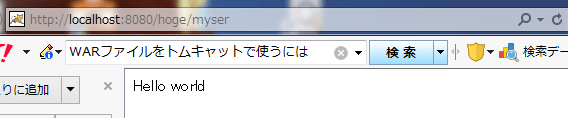
以上




























※コメント投稿者のブログIDはブログ作成者のみに通知されます